淘宝大学淘宝店铺宝贝图片处理美化教程2
- 格式:ppt
- 大小:3.04 MB
- 文档页数:2
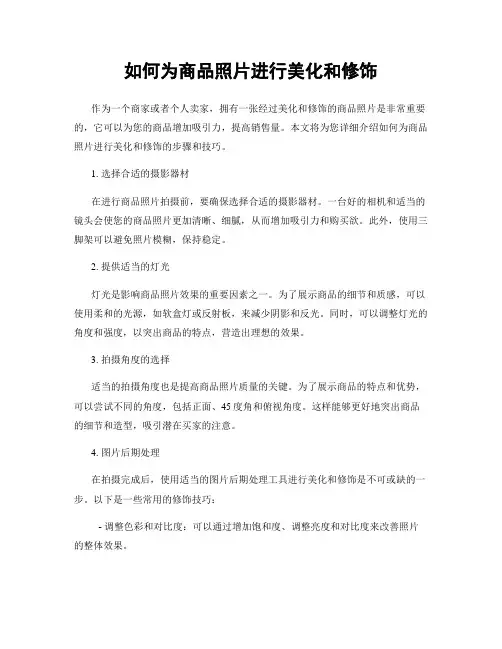
如何为商品照片进行美化和修饰作为一个商家或者个人卖家,拥有一张经过美化和修饰的商品照片是非常重要的,它可以为您的商品增加吸引力,提高销售量。
本文将为您详细介绍如何为商品照片进行美化和修饰的步骤和技巧。
1. 选择合适的摄影器材在进行商品照片拍摄前,要确保选择合适的摄影器材。
一台好的相机和适当的镜头会使您的商品照片更加清晰、细腻,从而增加吸引力和购买欲。
此外,使用三脚架可以避免照片模糊,保持稳定。
2. 提供适当的灯光灯光是影响商品照片效果的重要因素之一。
为了展示商品的细节和质感,可以使用柔和的光源,如软盒灯或反射板,来减少阴影和反光。
同时,可以调整灯光的角度和强度,以突出商品的特点,营造出理想的效果。
3. 拍摄角度的选择适当的拍摄角度也是提高商品照片质量的关键。
为了展示商品的特点和优势,可以尝试不同的角度,包括正面、45度角和俯视角度。
这样能够更好地突出商品的细节和造型,吸引潜在买家的注意。
4. 图片后期处理在拍摄完成后,使用适当的图片后期处理工具进行美化和修饰是不可或缺的一步。
以下是一些常用的修饰技巧:- 调整色彩和对比度:可以通过增加饱和度、调整亮度和对比度来改善照片的整体效果。
- 去除瑕疵:使用修饰工具去除照片中的瑕疵和不完美之处,确保商品呈现出最佳状态。
- 裁剪和缩放:根据需要裁剪或缩放照片,以便使商品充满画面,同时保持适当的比例。
- 添加文字和标志:根据商品的特点,可以添加文字和标志,以便进一步传达商品的信息和品牌。
- 背景调整:在一些情况下,可能需要调整照片的背景,使其更加干净、简洁,以突出商品并减少干扰。
5. 使用滤镜和特效滤镜和特效是美化商品照片的另一个好方法。
根据商品的性质和目标市场,选择适当的滤镜和特效,以增强照片的氛围和吸引力。
但要注意不要过度使用,保持照片的自然和真实感。
6. 进行最终调整和优化在完成前面的步骤后,应该对照片进行最终的调整和优化。
这包括检查照片的清晰度、颜色平衡和曝光度等方面。

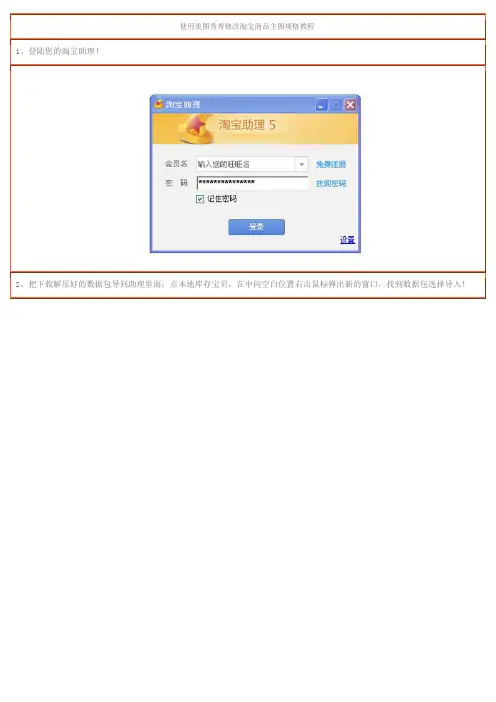
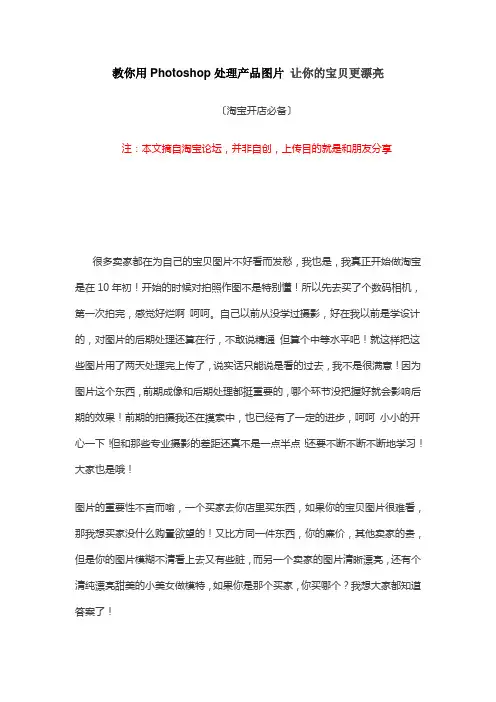
教你用Photoshop处理产品图片让你的宝贝更漂亮〔淘宝开店必备〕注:本文摘自淘宝论坛,并非自创,上传目的就是和朋友分享很多卖家都在为自己的宝贝图片不好看而发愁,我也是,我真正开始做淘宝是在10年初!开始的时候对拍照作图不是特别懂!所以先去买了个数码相机,第一次拍完,感觉好烂啊呵呵。
自己以前从没学过摄影,好在我以前是学设计的,对图片的后期处理还算在行,不敢说精通但算个中等水平吧!就这样把这些图片用了两天处理完上传了,说实话只能说是看的过去,我不是很满意!因为图片这个东西,前期成像和后期处理都挺重要的,哪个环节没把握好就会影响后期的效果!前期的拍摄我还在摸索中,也已经有了一定的进步,呵呵小小的开心一下!但和那些专业摄影的差距还真不是一点半点!还要不断不断不断地学习!大家也是哦!图片的重要性不言而喻,一个买家去你店里买东西,如果你的宝贝图片很难看,那我想买家没什么购置欲望的!又比方同一件东西,你的廉价,其他卖家的贵,但是你的图片模糊不清看上去又有些脏,而另一个卖家的图片清晰漂亮,还有个清纯漂亮甜美的小美女做模特,如果你是那个买家,你买哪个?我想大家都知道答案了!好了言归正传:虽然我在前期拍摄方面,目前还不能改大家什么建设性的意见!但是在后期处理方面,还是有些小技巧可以告诉大家的,如果以后摄影方面有了突破,也会及时的发帖,大家互相交流、互相进步!大家如果有什么疑问,欢送回帖,有时间我一定回复的!其实后期处理的技巧有很多,我今天主要讲的是PS过程中仿制图章工具和修补工具的使用,学会了这两点,相信你的图片会更漂亮!一、仿制图章:这个工具对于修图来说很重要,大家一定要掌握,记得我在上学的时候,老师也很着重的讲过这些,还有段经典的对白,呵呵!我们老师说:人们在形容一个人很能行的时候,常常会说这个人真有两把刷子,如果你掌握了仿制图章的使用技巧,那么你就有了一把刷子了!大家有时在拍完照以后,是不是会看到图片上会有很多瑕疵,当然你的宝贝可能没问题,但是在不注意的时候,比方宝贝上落了灰尘,底布或者宝贝上有黑点,一些小的毛屑都会让你的图片效果大打折扣,所以大家再拍照之前要仔细检查,因为多看一眼有时候也可以解决很多问题!但是谁都会有疏忽大意的时候,已经拍完了,在后期的时候发现了这些问题,怎么办呢,重新拍,NO NO NO ! 太消耗精力了,那么你就要学会这个工具,轻松解决这个问题!大家看下面这两张图片:第一张是原搞,第二张是用仿制图章修改正的,大家看到了没,第一张上面有很多毛屑,那些毛屑是我在拍照时用纸巾擦拭宝贝时留下的很多,让人头疼,其实当初在拍的时候我只要轻轻的吹一口气,就能解决这个问题,也请大家注意,当然现在说什么都晚了,下面我来说一下具体的操作过程:这张是处理完成保存的图片:二、修补工具:如果按照我的方法学会了第一个工具,那么这个修补工具,相信你一定会很快上手的,两个的关系不得不注意哦!大家有时在拍完照以后,是不是会发现我们的图片好多地方有比拟大的明暗反差,或者底布上有明显的折痕,甚至我们我们拍照的时候下面垫的就是A4纸,那么这些问题如何解决呢,当然你就要学会这个修补工具,帮你轻松搞掂!下面这两张图片大家看出有什么区别了吗?(图片有些不堪,试验品,不过用它来讲解工具的使用很适宜,大家少拍点砖啊〕这是我用A4纸垫在下面试拍的图片,两张纸之间的缝隙我就是用这个修补工具完成的,这个工具和仿制图章比拟,使用起来相对简单一些!接下来我告诉大家具体的操作步骤:第一步,当然还是翻开准备处理的图片,讲第一个工具时已经告诉大家如何翻开了这里就不重复了!赶快去体验一下修补工具给你带来的震撼吧,这里提一点,如果在创立选区的时候新手不太好把握,可以先用套索工具创立好了选区,再选修补工具进行拖拽,也可以的!这个工具可以修补很多图片问题,像我上边说的背景布上的折痕,图片明暗反差的相交区也可以用修补工具柔和成过渡效果,大家可以举一反三!到这里两个工具就介绍完了,怎么样你学会了么?如果有什么地方有疑问,可以给我留言!其实大家不难看出,这两个工具在使用当中的区别,图章工具适合比拟细小瑕疵的处理,而修补工具适合面积比拟大一点的修改任务,当然两个工具的思路是一样的,有异曲同工之处!在使用中要根据自己图片处理需要来使用工具,大家还是在使用中慢慢摸索吧!希望你们能把自己的图片处理的更漂亮!2010年9月20日:首先感谢大家一直以来的支持,真的是灰常感谢,在大家的关心下小帖的点击也到达了6万多,其实最初写这个帖子的时候,真的没有想到会有这么多朋友来捧场、关注,只是很用心的写了!付出总会有回报的,你也可以哦!自从发帖以来,来和我咨询、探讨的朋友就络绎不绝,有时我这里真的很忙,没有及时回复,还望大家海涵。
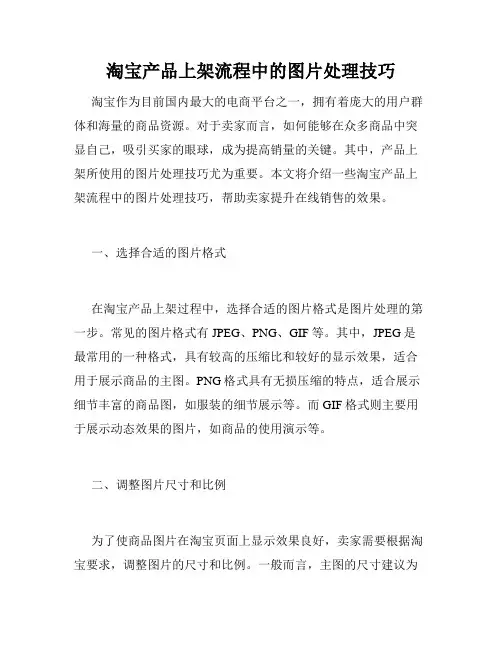
淘宝产品上架流程中的图片处理技巧淘宝作为目前国内最大的电商平台之一,拥有着庞大的用户群体和海量的商品资源。
对于卖家而言,如何能够在众多商品中突显自己,吸引买家的眼球,成为提高销量的关键。
其中,产品上架所使用的图片处理技巧尤为重要。
本文将介绍一些淘宝产品上架流程中的图片处理技巧,帮助卖家提升在线销售的效果。
一、选择合适的图片格式在淘宝产品上架过程中,选择合适的图片格式是图片处理的第一步。
常见的图片格式有JPEG、PNG、GIF等。
其中,JPEG是最常用的一种格式,具有较高的压缩比和较好的显示效果,适合用于展示商品的主图。
PNG格式具有无损压缩的特点,适合展示细节丰富的商品图,如服装的细节展示等。
而GIF格式则主要用于展示动态效果的图片,如商品的使用演示等。
二、调整图片尺寸和比例为了使商品图片在淘宝页面上显示效果良好,卖家需要根据淘宝要求,调整图片的尺寸和比例。
一般而言,主图的尺寸建议为800*800像素,辅图的尺寸则可根据需要进行调整。
此外,为了保证图片的清晰度,在缩小或放大图片尺寸时,应选择合适的缩放算法,避免图片出现模糊或失真的情况。
三、去除图片背景在某些情况下,商品图片的背景可能会分散买家的注意力,因此需要进行背景处理。
一种简单有效的方法是使用抠图工具,将商品图从原背景中分离出来,然后添加透明背景或更换为纯色背景。
这样能够使商品更加突出,让买家更加关注商品本身。
四、调整图片亮度和对比度在淘宝产品上架过程中,为了使商品图片更加生动鲜明,卖家可以适当调整图片的亮度和对比度。
通过增加图片的亮度和对比度,能够使商品的细节更加清晰,色彩更加鲜艳。
但需要注意的是,调整时要保持真实性,不能夸张处理,否则与实物差异太大可能会导致买家产生不信任感。
五、添加水印和辅助文字为了防止图片被盗用和提升商品的品牌认知度,卖家可以在商品图片上添加水印,并添加一些辅助文字进行说明。
在添加水印时,应选择适当的颜色和透明度,使水印既不会影响商品的展示效果,又能有效地防止盗用。

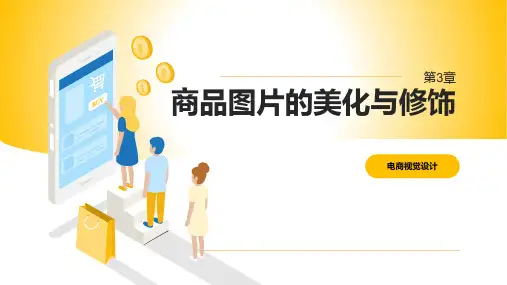


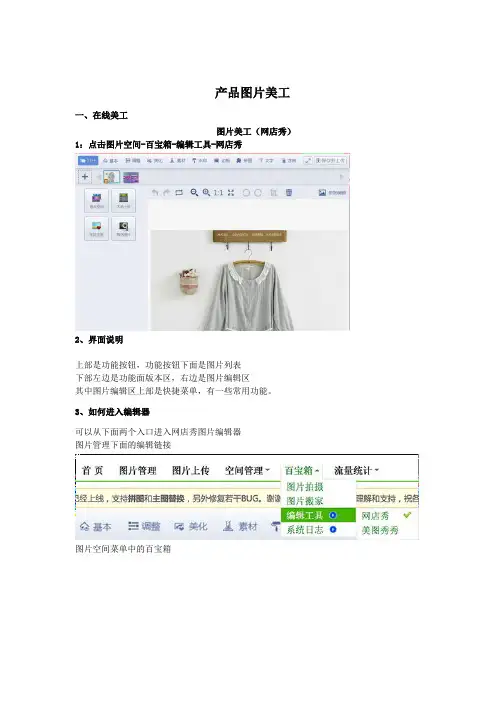
产品图片美工一、在线美工图片美工(网店秀)1:点击图片空间-百宝箱-编辑工具-网店秀2、界面说明上部是功能按钮,功能按钮下面是图片列表下部左边是功能面版本区,右边是图片编辑区其中图片编辑区上部是快捷菜单,有一些常用功能。
3、如何进入编辑器可以从下面两个入口进入网店秀图片编辑器图片管理下面的编辑链接图片空间菜单中的百宝箱4、如何打开图片如果是从上面点图片编辑进来的会自动打开那张图片。
如果是从百宝箱进入的会弹出下面这个框如果想添加图片可以点图中的“打开”或“+”号。
我们打开图片共有4种方式:图片空间,宝贝主图,本地上传和网络图片。
5、图片空间可以选择图片空间的图片,左边是分类右边是图片,点击选择中(图中已经标示)再次点击取消选择,如果分页很长可以点击下面的“??”和“??”按钮可以滑动分页条。
下面的批处理尺寸方便您提前处理图片大小。
选择好图片点击打开就可以了。
6、宝贝主图窗口和打开图片空间的图片类似,可以选择宝贝主图并且可以替换宝贝主图7、本地上传点击本地上传的时候会弹出一个本地系统对话框提示您选择图片,您选择好图片之后就会弹出上面这个窗口,里面有您已经选择好的图片,鼠标移入会出现图片标示的按钮,您可以左右旋转也可以删除。
8、网络图片您提供网络地址我们帮您下载图片。
注意网络地址必须以"http://"开头。
9、保存图片如果已经完成编辑可以点击界面右上方的保存按钮保存图片,保存窗口如下图所示:右边可以选择保存的空间分类和图片质量(仅对JPE有效果),如果您原图是PNG的则保存为PNG如果您原图是非PNG则统一保存为JPG格式。
左边的保存到本地按钮可以方便的把所有图片打包保存到本地(ZIP格式)。
10、替换和备份右边的要保存的图片列表,上方有个替换按钮,方便批量选择替换(只对可替换的图片有效)如果图片可以替换,会显示如图所示的替换按钮(主图显示“替换主图”其他图显示“替换原图”)和备份按钮,选择备份的话会把您的原图备份到您的图片空间(图片空间“图片编辑器备份”分类下面,如果您空间有限请按需使用)11、保存到本地每张图片都可以保存到本地,现在还可以批量保存到本地,点保存到本地的时候会有一个生成文件的对话框(如下图),等生成完成您点保存会打开一个系统文件夹选择的对话框,您保存就可以下载到本地了。
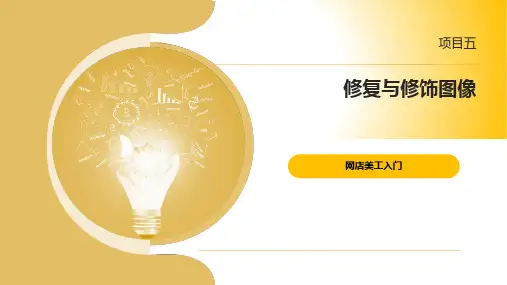
《如何在淘宝上做好宝贝标题、描述和图片优化》一、宝贝标题优化1. 标题要精准、简洁宝贝标题是消费者最直观的了解商品的方式,因此要让标题更加精准、简洁。
标题的叙述不宜过于繁琐,内容一定要准确地表达出商品的特性和卖点,以便于消费者一眼就能了解到商品的关键信息。
同时,对于商品的规格、型号、颜色等信息也要有明确的描述,使得消费者更加清楚地了解商品。
2. 关键词要合理在淘宝上进行搜索时,用户通常会使用一些关键词来筛选商品,因此在标题中适当地加入一些关键词是有必要的。
但是,关键词不能太多,也不能重复,否则会影响用户的搜索体验。
卖家可以通过淘宝的数据分析工具,了解用户的搜索行为,选取一些权重较高的关键词进行植入,从而提升搜索效果。
3. 标题中避免使用生僻字一些较为生僻的词语容易造成用户的理解困难,阻碍了买家对商品的了解和购买。
因此,卖家在标题中避免使用生僻字,尽量使用通俗易懂的用语表述商品属性和特性,使得更多的买家能够理解并购买。
二、宝贝描述优化1. 突出商品的特点和卖点淘宝平台上有大量的商品,如果不将本商品的特点和卖点突出体现,那么消费者就会很难分辨是否选择购买它。
因此,宝贝描述中需要注明商品的特点和卖点,使得消费者了解到商品的优势,并更易于购买。
同时,在描述过程中要表述出自己的优势,比如产品品质保证、售后服务等方面。
2. 描述要客观、真实作为卖家,宝贝描述需要事实真实地描述商品,不能存在虚假、夸大的情况,否则不仅会影响用户的购买体验,还会对自己的信誉造成负面影响。
在撰写宝贝描述时应该注意语言的准确性和真实性,避免夸大其词或表述不当。
3. 描述要简明扼要宝贝描述要简明扼要,需要通过短小精悍的语言描述商品的特性和卖点。
同时,在写作时要注意格式的合理性,如分段、标点等,以便更好地引导消费者的阅读和了解。
三、宝贝图片优化1. 图片要高清、清晰宝贝图片要清晰度高,以便消费者在浏览时能够清晰地看到商品的细节和特点,并直接吸引他们的购买欲望。
上篇:美工设计之“道”第1章走进视觉美学(3学时)一、教学目的及要求通过本章的学习,使学生了解视觉美学的基础知识、色彩心理,掌握色彩的搭配与黄金分割、冷暖色调及网店设计的颜色效应。
二、教学重点及难点教学重点:色彩的搭配与黄金分割,色彩心理与网店设计。
教学难点:视觉营销在网店商品中的运用。
三、教学手段多媒体(投影仪、计算机),板书。
四、教学方法课堂演讲、头脑风暴、提问、讨论、启发、案例分析。
五、作业1、了解视觉美学发展历程。
2、列出视觉营销运用较好的3个以上天猫店铺。
六、参考资料1.《网店美工实操》,淘宝大学编著,电子工业出版社,2013年。
2.《电子商务网页设计与制作》,徐峰主编,浙江大学出版社,2013年。
3.《网店美工宝典》,王楠编著,电子工业出版社,2015年。
七、教学内容与教学设计1.1 视觉美学1.2 色彩心理1.2.1色彩的分类与属性1.2.2色彩的搭配与黄金分割1.2.3色彩心理与冷暖色调1.2.4色彩心理与网店设计1.3 视觉营销1.3.1视觉营销1.3.2视觉营销与商品八、课后小结第2章入门网店美工(3学时)一、教学目的及要求使学生了解网店美工在店铺运营中的位置和优秀美工的成长路径。
二、教学重点及难点教学重点:网店美工运营之手,美工在店铺运营中的位置。
教学难点:网店美工成长路径及日常工作。
三、教学手段多媒体(投影仪、计算机),板书。
四、教学方法课堂讲授、提问、讨论、启发、案例分析。
五、作业1、网店美工的岗位介绍及岗位要点?2、网店美工的日常工作有哪些?六、参考资料1.《网店美工实操》,淘宝大学编著,电子工业出版社,2013年。
2.《电子商务网页设计与制作》,徐峰主编,浙江大学出版社,2013年。
3.《网店美工宝典》,王楠编著,电子工业出版社,2015年。
七、教学内容与教学设计2.1网店美工2.1.1美工分类2.1.2网店美工简介2.2网店美工运营之手2.3优秀网店美工成长之路2.3.1网店美工成长路径2.3.2网店美工日常工作2.3.3网店美工工资待遇2.4网店美工新手建议八、课后小结中篇:美工设计之“器第3章学会宝贝拍照(3学时)一、教学目的及要求通过本章的学习,使学生了解相机的选择和网拍的注意事项、掌握宝贝拍照场景的布置、光线的角度、拍照的流程。
淘宝天猫美工处理图片的一般流程淘宝天猫美工处理图片的一般流程淘宝天猫美工处理图片是怎样的呢,店铺整理了相关的内容,欢迎欣赏与借鉴。
一、淘宝天猫美工图片处理流程做淘宝和天猫8年了,宝贝运营的整套流程也很熟悉。
总结了一下,大概分为以下步骤。
拍照→选片→Lightroom批量初调→Photoshop修片→详情页设计(详情页的设计流程会在后面的文章为大家讲解),下面分步骤为大家讲解一下从拍照到修片的过程。
二、拍照(使用RAW格式)佳能CR2、尼康NEF格式拍照分为静物和模特,体积较小的宝贝多为室内棚拍静物,服装类的多为室内模特棚拍或者室外模特拍摄。
一般室内棚拍静物和模特都比较好拍也好处理。
室外由于光线和环境限制拍摄难度较大,但是一旦拍好,效果也是比棚拍强很多。
静物棚拍的话,一般商家自己就能拍摄。
对于一些外景模特拍摄要求较高,建议选择费用和口碑好点的工作室拍摄。
因为你找一个便宜一点也能拍,可是效果达不到,宝贝也不卖。
多花点钱,图片效果好,宝贝也容易卖。
所以具体的拍摄要根据个人情况来选择。
现在拍照都是用单反相机,不过我常见到的个人拍摄都是用的JPG格式,建议使用RAW格式。
RAW格式保留了原始的照片数据,用Lightroom进行后期初调特别方便。
JPG是经过压缩的,很多数据已经没有了,比如曝光过度或者过暗的话,JPG图片是不太好修复的,因为JPG保留的细节比较少。
在相机中RAW格式设置就是RAW+FINE,也就是RAW一张底片,JPG一样,同时保存两张,文件相对来说很大。
建议使用大一点的内存卡或者连接电脑拍摄。
RAW格式,尼康的为NEF格式,佳能的为CR2格式。
三、选片拍完照后选片也是一个重要的过程,因为淘宝和天猫上的图片关键的就是拍摄角度,不同的角度突出产片的卖点是不同的。
摄影师拍摄的过程中会拍摄很多待选的`图片,后面要我们设计师根据宝贝设计的要求来选择合适的角度和图片。
有的朋友说都用上不就可以了,确实不可以,因为一张好的图片能为宝贝加分,一张不好的图片可能直接让买家打消购买的意图和欲望。
PhotoShop给淘宝店商品图片美化教程篇一:[淘宝图片处理]教你快速使用PHOTOSHOP处理图片淘宝图片处理教你使用PHOTOSHOP处理图片的实用技巧(淘宝开店必备一看就会)HI,大家好,我是一名专职的淘宝卖家,从业的时间不是很长,但是每天都在花费一定的时间和精力去学习各种不同的知识,为了学到更多的开店技巧,经常泡在论坛里直到深夜,呵呵学来的知识确实挺不错的,有些很实用而且简单方便,现在要给大家讲述的这个图片处理技巧有九种,带图详解,保证你一看就会哦。
一、“色彩平衡”调色偏新手卖家在拍图的时候,如果拍照不专业,或者相机不理想,很容易出现色偏的现象,我们可以利用PS强大的“色彩平衡”命令来调整,它可以更改图像的总体颜色混合。
色彩平衡命令:菜单/图像/调整/色彩平衡快捷键:Ctrl+B来看这张图片,出现了明显色差,图像整体色调偏红,以这张图片为例,我们可以看到墙上的植被,和人的皮肤和环境严重偏色了,我们在调色的时候,以上图为例,看着皮肤和墙上的绿色植被来调,当人的皮肤色彩调整自然,绿色植被调整到位,整幅图也就调好了。
用“色彩平衡”来调整这里通过输入“色阶值”来调整色相,主要用于偏色的调整,一般只需调节中间调即可。
调整时要遵循一个原则,在调整图像的颜色时,根据颜色的补色原理,要减少某个颜色,就增加这种颜色的补色。
一般来说调整中间调就可以了。
因为图片里偏红,偏黄。
所以调整的时候加了些青、绿、蓝色。
上图为12色环,相对的两个颜色互为补色。
缺哪个颜色就添加那个颜色的补色。
调整之后效果再看几个例子加些红和黄加些青绿蓝色篇二:网店图片常见处理操作(PS)网店商品图片的常用处理操作介绍几种常用的网店拍摄商品图片的处理方法,如扣图、色彩调整、添加水印、边框设置等。
手把手教你处理明暗不匀的宝贝照片相信部分卖家朋友在拍摄比较大件的宝贝的时候,由于灯光布置等方面的问题抑或是硬件方面的不足,造成宝贝图片上下或是左右两边的明暗不匀,影响了外观的视觉效果。
《淘宝网店运营》配套教学教案第1章第2章第3章第4章4.4.2 裁剪图片4.4.3 旋转图片4.4.4 变换图片4.4.5 调整曝光不足或曝光过度的图片4.4.6 调整图片亮度和对比度4.4.7 调整图片颜色4.4.8 为图片添加水印4.4.9 为图片添加边框4.4.10 使图片更加清晰4.4.11 抠图4.4.12 批处理图片4.5 拍摄和制作主图视频4.5.1 主图视频内容设计4.5.2 主图视频拍摄的流程4.5.3 使用淘拍拍摄视频4.6 疑难解答4.7 经典案例——商品美化,成就销量神话4.8 高手进阶小结1、了解商品拍摄的基础知识。
2、掌握室内和室外拍摄商品的方法。
3、了解常用的图像处理软件。
4、掌握处理商品图片和美化商品图片的方法。
思考及作业想一想:怎样制作好看且合适当前商品特性的图片效果?练一练:(1)了解室外拍摄的相关知识,选择合理的拍摄时间、拍摄角度和拍摄场景,拍摄美观真实的服装图片,参考效果如图所示。
室外拍摄(2)使用Photoshop CC对素材图片的曝光度、对比度、色调进行调整,使图片色调更饱满,颜色更鲜明,效果如图所示。
调整图片曝光度、对比度和色调第5章5.3.1 主图的尺寸要求5.3.2 制作主图图片5.4 设置店招和导航.5.4.1 店招制作规范5.4.2 设计店招5.4.3 上传店招5.4.4 设置导航条5.5 设置分类导航5.5.1 分类导航制作规范5.5.2 制作分类导航按钮5.5.3 设置分类导航按钮5.6 添加店铺其他装修模块5.6.1 图片轮播模块5.6.2 客服中心5.6.3 商品搜索5.7 设计商品详情页5.7.1 商品详情页制作规范5.7.2 制作商品详情页5.8 装修移动端店铺5.8.1 设置移动端店铺的店标与店招.. 5.8.2 设置移动端店铺的商品模块..5.8.3 设置移动端店铺的商品详情页.. 5.9 疑难解答5.10 经典案例——店铺装修成就大生意.5.11 高手进阶小结1、掌握店招、导航、详情页的制作方法。